

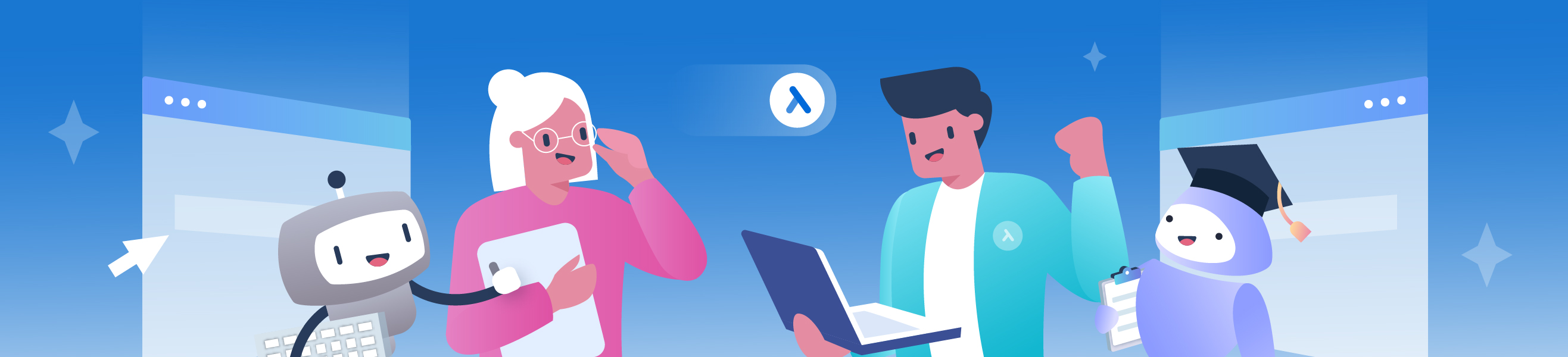
TypeScript 環境構築
Node.jsは、サーバサイドでJavaScriptを実行することができるJavaScriptランタイムです。ウェブアプリケーションを構築するためのプラットフォームとして人気があり、Macに簡単にインストールすることができます。
この記事では、パッケージマネージャHomebrewを使用して、MacにNode.jsをインストールする手順を説明します。
ステップ1: Homebrewのインストール
HomebrewはMac用のパッケージマネージャで、コンピュータにソフトウェアを簡単にインストールしたり管理したりすることができます。
Homebrewがまだインストールされていない場合は、ターミナルで以下のコマンドを実行することでインストールすることができます。
/bin/bash -c "$(curl -fsSL https://raw.githubusercontent.com/Homebrew/install/HEAD/install.sh)"ステップ2: Node.jsのインストール
Homebrewをインストールしたら、それを使ってNode.jsをインストールすることができます。ターミナルで以下のコマンドを実行するだけです。
brew install nodeこのコマンドは、最新バージョンのNode.jsをダウンロードし、コンピュータにインストールします。
Note: インストール後にNode.jsやそのコマンドを使用する際に何らかの問題が発生した場合は、ターミナルで以下のコマンドを実行することで、PATHが正しく設定されているかどうかを確認しましょう。
Node.jsが正しくインストールされたことを確認するために、ターミナルで次のコマンドを実行します。
node -vステップ3: プロジェクト用のディレクトリを作成
プロジェクト用のディレクトリを作成するには、ディレクトリを作成したい場所に移動して、次のコマンドを実行します。今回はデスクトップ上にディレクトリを作成します。以下のコマンドを実行します。
cd Desktopその後、以下のコマンドを実行し、my-projectディレクトリを作成します。
mkdir my-projectこれで、現在の場所にmy-projectという新しいディレクトリが作成されます。新しいディレクトリに移動するために、以下のコマンドを実行します。
cd my-projectこれにより、現在のディレクトリが新しいmy-projectディレクトリに変更されます。
ステップ4: TypeScriptをローカルにインストール
TypeScriptをグローバルにインストールせず、プロジェクトのディレクトリにローカルにインストールします。そのために、my-projectディレクトリで以下のコマンドを実行します。
npm install --save-dev typescriptこれにより、TypeScriptがnode_modulesディレクトリにインストールされ、package.jsonファイルにもdev依存として追加されます。
ステップ5: TypeScriptのテスト
TypeScriptをテストするには、my-projectディレクトリにindex.tsという新しいファイルを作成し、そこにいくつかのTypeScriptコードを追加します。
touch index.tslet message: string = "Hello, TypeScript!";
console.log(message);次に、ターミナルで以下のコマンドを実行します。
npx tsc index.tsこれにより、index.tsファイルがコンパイルされ、同じディレクトリに新しいindex.jsファイルが作成されます。そして、index.jsファイルを以下のコマンドで実行します。
node index.jsこれで、ターミナルに「Hello, TypeScript!」と出力されるはずです。

